Även om de för många år sedan var dagens ordning är idag CD- och DVD-skivor nästan föråldrade. Det är sällsynt att hitta människor som fortfarande använder dem för att kopiera filmer, musik eller spel med tanke på det utmärkta prisförhållandet som en hårddisk erbjuder oss. Men även om dessa enheter inte används, och de flesta datorer inte ens har en läsare, är det som fortfarande används bilder på skivorna , antingen i det mest utbredda formatet, ISO eller i andra format som BIN, CUE eller MDF, bland andra.
Windows 10 kommer med en typ av virtuell enhet integrerad i filutforskaren som gör att vi kan montera vilken ISO-bild som helst genom att dubbelklicka. När den väl är monterad beter den sig på samma sätt som om vi hade skivan insatt i datorn. Och när vi är färdiga med att använda den kan vi avmontera den genom att högerklicka på den också.
Problemet är att det, beroende på vilket program vi skapar skivavbildningen med, kanske inte är i ISO utan i andra olika format. Och Windows kan inte montering av BIN- eller MDF-bilder utan hjälp av ytterligare programvara. Därför kommer vi att se alla alternativ vi har för att kunna öppna den här typen av bilder på datorn.
Konvertera till ISO
Innan du använder en virtuell enhet från tredje part i Windows finns det ett enkelt trick som vanligtvis fungerar bra och sparar arbete och tid: konvertera bilden till ISO-format . Även om varje typ av diskavbildning är olika, i slutändan är de alla lika, det vill säga de fungerar som en "behållare", inuti vilken alla filer som fanns på disken. Och några av dem innehåller även inspelningsinstruktioner (CUE, MDS) som berättar för inspelaren (om vi har en) hur man spelar in skivan så att den bibehåller sin ursprungliga struktur.
Som i slutändan är det detsamma, det finns program som gör det möjligt för oss att enkelt konvertera alla diskavbildningsformat till ISO-format. På detta sätt kan vi på bara några sekunder få en ny bild i formatet som är kompatibelt med Windows. Och därmed kan vi montera det genom att helt enkelt dubbelklicka.
WinBin2Iso, snabbt, enkelt och gratis
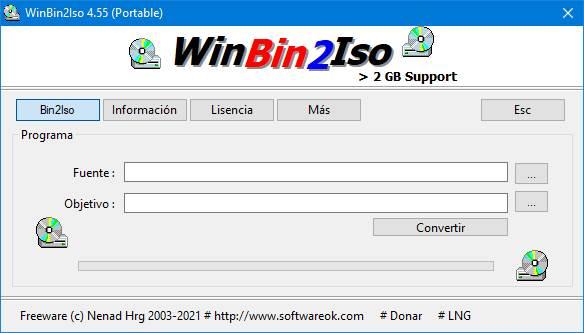 WinBin2Iso är ett mycket snabbt och enkelt program utformat för att konvertera vilken bild som helst från BIN-format till ISO-format på bara några sekunder. Det enda vi måste göra i det här programmet är att ladda BIN-bilden i avsnittet "Källa" och ange sökvägen där vi vill spara den nya ISO-filen i avsnittet "Mål". Duktig. Denna programvara tar automatiskt hand om allt annat.
WinBin2Iso är ett mycket snabbt och enkelt program utformat för att konvertera vilken bild som helst från BIN-format till ISO-format på bara några sekunder. Det enda vi måste göra i det här programmet är att ladda BIN-bilden i avsnittet "Källa" och ange sökvägen där vi vill spara den nya ISO-filen i avsnittet "Mål". Duktig. Denna programvara tar automatiskt hand om allt annat.
Alla till ISO, den mest kompatibla

Detta program är mycket mer komplett än det tidigare, men vi kan också använda det gratis. Dess syfte, som namnet antyder, är att konvertera vilket bildformat som helst till ISO. Alla till ISO stöder över 20 filformat, inklusive 7Z, BIN, DAA, DEB, DMG, IMG, ISO, ISZ, MDF, NRG, PKG, RAR, TAR.GZ, TAR.BZ2, XAR och ZIP. Och vi kan konvertera dem både från datorns snabbmeny (genom att högerklicka) och från dess gränssnitt.
På samma sätt, när konverteringen är klar kan vi montera ISO med den virtuella Windows 10-enheten.
Öppna och extrahera dina data
Vill du inte, eller kan inte, konvertera bilden till ett annat format? Sedan är ett annat alternativ som vi kan tillgripa att öppna den, som om det var en komprimerad fil, och extrahera allt innehåll i en mapp på datorn. Det finns många program som låter oss öppna dessa typer av bilder. Låt oss se vilka som är de två mest relevanta.
PowerISO, den mest kompletta

När det gäller att arbeta med diskbilder, PowerISO är ett av de mest kompletta och kraftfulla programmen vi kan hitta. Med den kommer vi att kunna öppna vilket diskbildformat som helst för att konvertera dessa filer till ISO-format för att kunna montera dem i Windows 10. Det låter dig också lägga till eller ta bort filer från en ISO och till och med montera dessa bilder på egen hand virtuella enheter.
IZArc, det fria alternativet
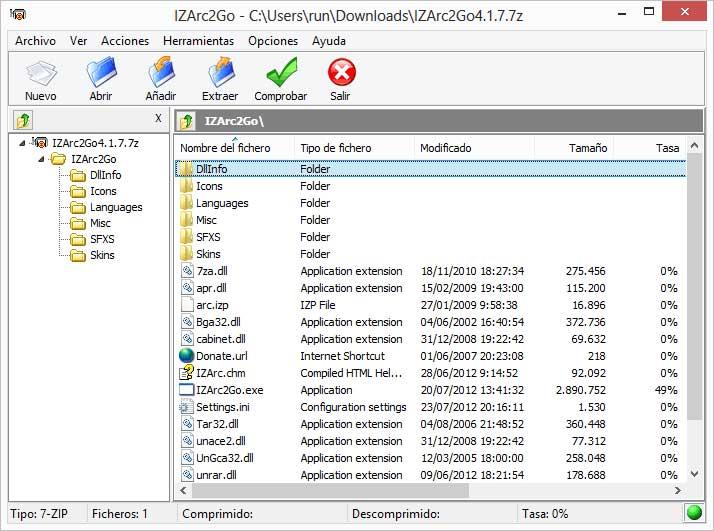 IZArc är i stort sett ett helt gratis alternativ till WinRAR. Men bland dess många funktioner sticker det ut framför allt kompatibilitet med alla typer av filer. Detta program, förutom att kunna öppna och extrahera den typiska ZIP, RAR och 7Z, kan också öppna praktiskt taget vilket diskbildformat som vi skickar till det, som ISO, BIN, MDF och till och med NRG.
IZArc är i stort sett ett helt gratis alternativ till WinRAR. Men bland dess många funktioner sticker det ut framför allt kompatibilitet med alla typer av filer. Detta program, förutom att kunna öppna och extrahera den typiska ZIP, RAR och 7Z, kan också öppna praktiskt taget vilket diskbildformat som vi skickar till det, som ISO, BIN, MDF och till och med NRG.
När skivan har öppnats med det här programmet kan vi extrahera allt innehåll till vår dator och komma åt det som vi gör med alla andra mappar.
Installera en virtuell enhet som stöder BIN, CUE och fler format
Windows 10 kan bara montera ISO-enheter, men det finns program som är utformade för att vi ska kunna montera andra format för dessa filer . På detta sätt sparar vi oss från att behöva konvertera dem till andra format eller behöva extrahera allt deras innehåll. Det tvingar oss att vara beroende av tredjepartsprogram, men vi kan arbeta med dessa diskbilder som om de vore riktiga CD-skivor in i datorn.
Daemon Tools

Utan tvekan, Daemon Tools är det mest kompletta programmet för att montera diskbilder på datorn. Denna programvara är kompatibel med alla bildformat för Windows som vi kan hitta. Vi kommer att kunna välja mellan, eller skapa virtuella enheter för att montera alla dessa bilder, eller öppna dess innehåll, komma åt det och extrahera det på vår dator.
WinCDEmu
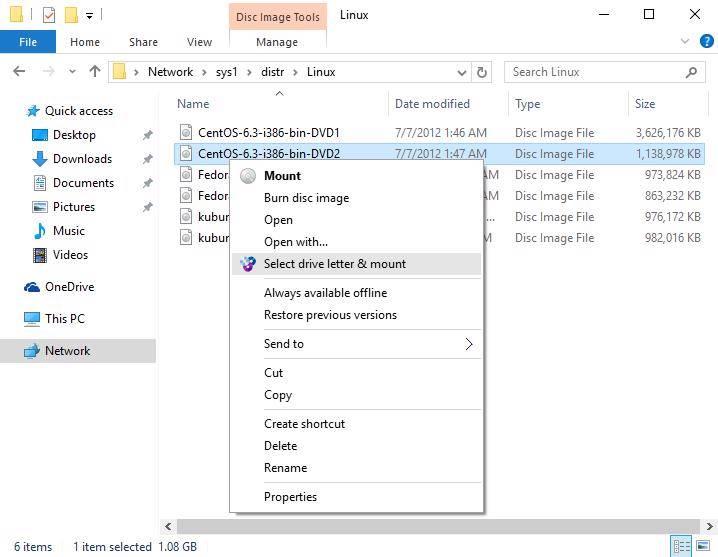
Liknar Daemon Tools, WinCDEmu kommer som ett helt gratis program med öppen källkod för exakt samma syfte: att låta oss montera alla skivbildsformat som om det vore en riktig CD eller DVD. Detta program är kompatibelt med de mest populära filformaten, som ISO, CUE, NRG, MDS / MDF, CCD och IMG, och låter oss skapa så många virtuella enheter som vi behöver, utan några begränsningar. Den har till och med en bärbar version som vi kan köra på Windows 10 utan att behöva installera något på datorn.
Dessutom är en annan av dess funktioner, som också kan vara användbara för oss, att låta oss konvertera valfri mapp till ISO med ett enda klick.